Esta guía está diseñada para que los usuarios actuales entiendan los cambios principales en la interfaz de Iristrace, con un enfoque específico en el nuevo sistema de versionado de plantillas. Le mostraremos cómo navegar por el nuevo diseño y gestionar sus plantillas de forma eficiente.
1. Nueva Navegación Global e Interfaz #
Lo primero que notará es el aspecto renovado de la plataforma Iristrace. La navegación principal se ha simplificado para una experiencia más limpia.
- Navegación de la cabecera: La cabecera ahora tiene un nuevo estilo moderno. Encontrará enlaces a nuevas funciones como «Iristrace Labs», así como a los enlaces de HelpDesk (Mesa de ayuda) y Changelog (Registro de cambios).
- Menú lateral del editor de plantillas: El editor de plantillas ahora cuenta con un menú lateral reorganizado. Está diseñado para ser más limpio y eficiente al agrupar configuraciones relacionadas e introducir un menú expandible para admitir múltiples versiones de plantillas.
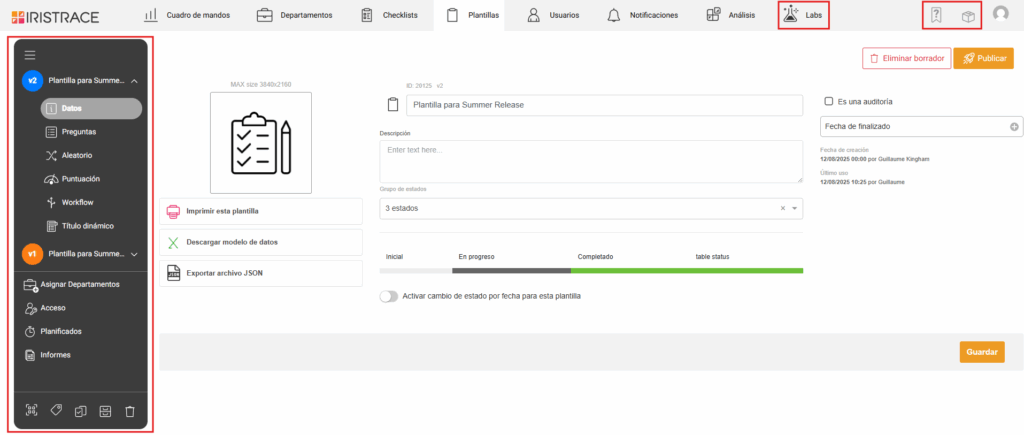
2. Cómo funciona el versionado de plantillas #
El versionado de plantillas le permite realizar cambios en una plantilla sin afectar a las checklists ya creadas. Esto se gestiona a través de dos estados: un borrador y una versión publicada.
Borrador vs. Publicada #
- Borrador (Azul): Esta es su versión de trabajo. Cuando crea una nueva plantilla o una nueva versión de una existente, estará en modo borrador. Todos los cambios que realice en las secciones de Datos, Preguntas, Aleatorio, Puntuación, Flujo de trabajo y Título dinámico se guardan aquí. Las versiones de borrador se indican con un icono azul al lado del nombre de la versión.
- Publicada (Naranja): Esta es la versión activa y en vivo de la plantilla. Todos los usuarios crearán nuevas checklists a partir de la versión publicada más reciente. Una vez que se publica una plantilla, estas secciones específicas de la versión se vuelven no editables. Las versiones publicadas se indican con un icono naranja.
Crear una nueva versión #
Para realizar cambios en una plantilla publicada, primero debe crear una nueva versión.
1. Navegue a su plantilla en la barra lateral. Verá una versión publicada (icono naranja) y un banner en la parte superior del editor.
2. Haga clic en el botón Crear una nueva versión de plantilla en el banner.
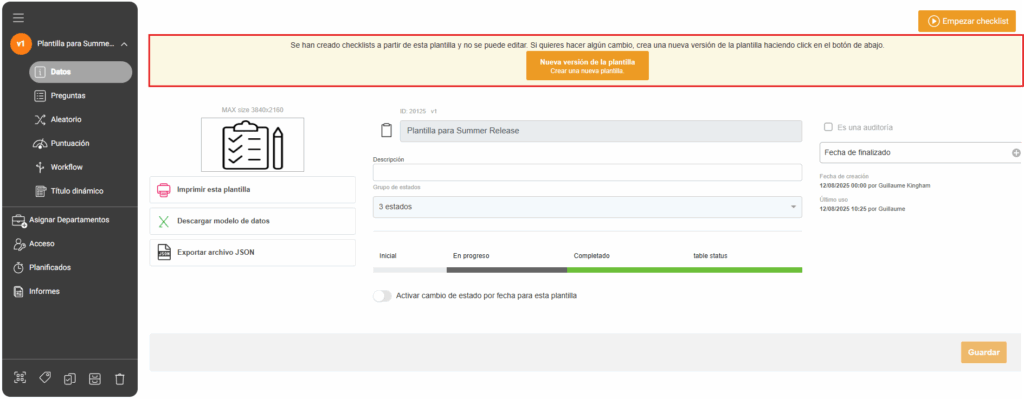
3. Un nuevo borrador aparecerá en la parte superior de su lista de versiones en la barra lateral (icono azul). Ahora puede editar las preguntas, el flujo de trabajo y otras configuraciones específicas de la versión.
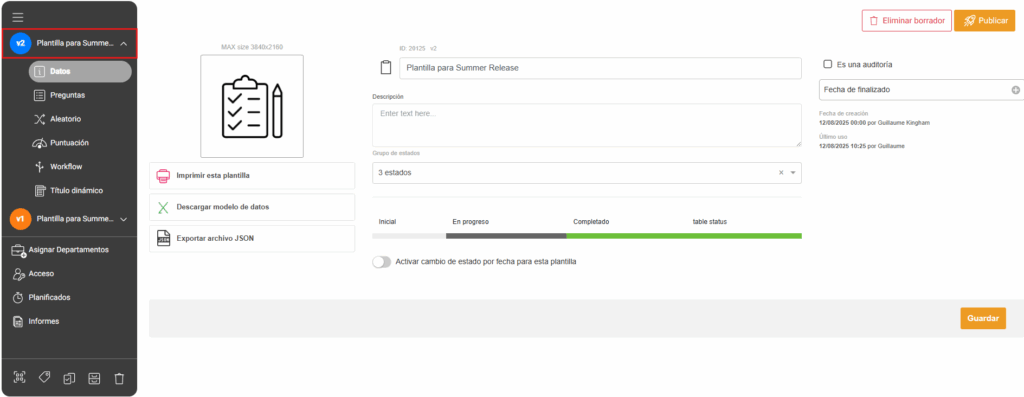
Publicar sus cambios #
Cuando esté listo para que sus cambios se activen, haga clic en el botón Publicar en la parte superior de la pantalla.
- Nota importante: Una nueva versión de plantilla solo se puede volver a poner como borrador si no se han creado checklists a partir de ella todavía. Una vez que se crea una checklist, esta versión se vuelve permanente.
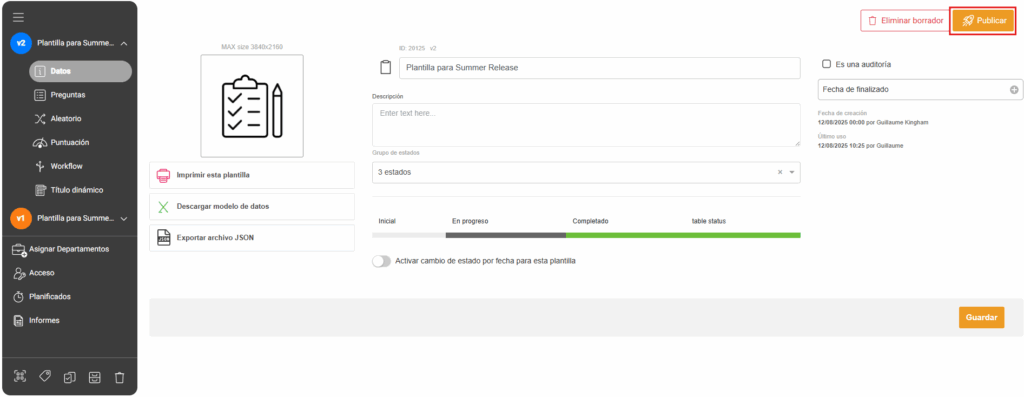
Ver versiones antiguas #
La barra lateral ahora actúa como un historial de versiones. Puede expandir el menú para ver todas las versiones publicadas de una plantilla.
- Simplemente haga clic en una versión anterior de la lista para ver su contenido. Esto le permite comparar diferentes versiones y entender qué cambios se realizaron a lo largo del tiempo.
- Las versiones antiguas no son editables.
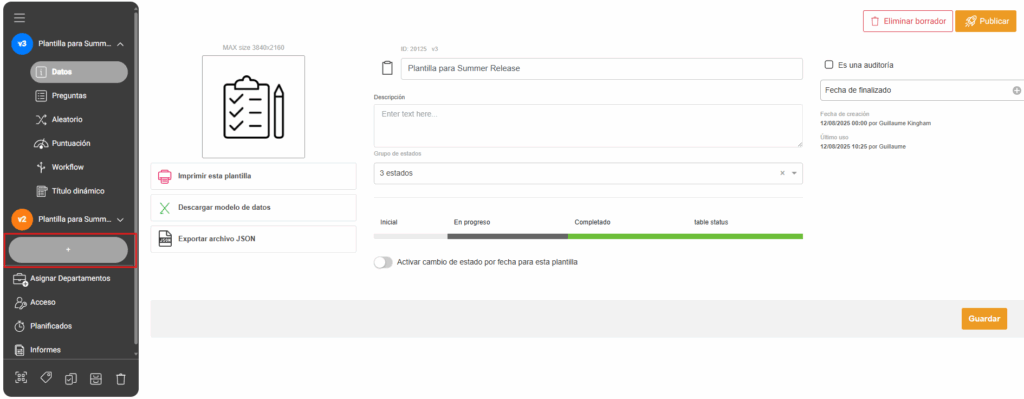
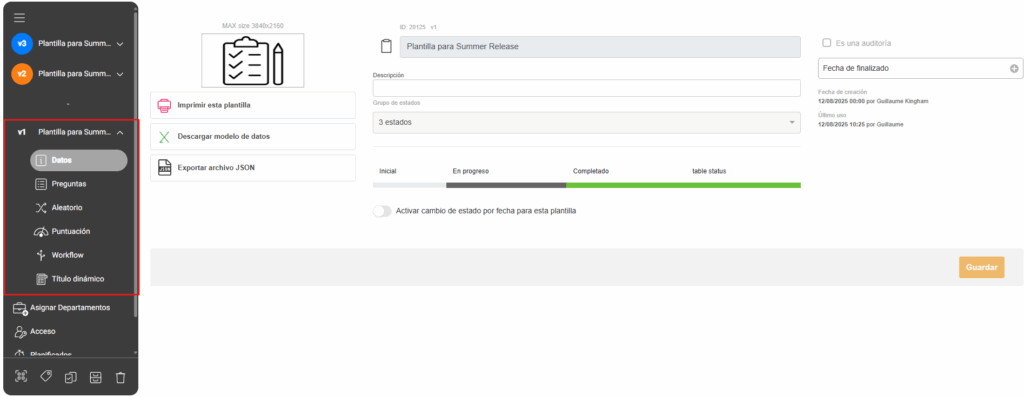
3. Configuraciones específicas de la versión vs. Configuraciones globales #
Algunas configuraciones afectan solo a la versión que está editando, mientras que otras se aplican a todas las versiones de la plantilla.
Configuraciones específicas de la versión #
Estas configuraciones están vinculadas a una versión específica y se pueden modificar en un borrador sin afectar a otras versiones:
- Datos
- Preguntas
- Aleatorio
- Puntuación
- Flujo de trabajo
- Título dinámico
Configuraciones globales #
Estas configuraciones se aplican a todas las versiones de una plantilla y se gestionan en su propia sección dedicada en la barra lateral. Cualquier cambio que realice aquí se reflejará en todas las versiones publicadas y en borrador.
- Asignar departamento
- Acceso
- Planificado
- Informes
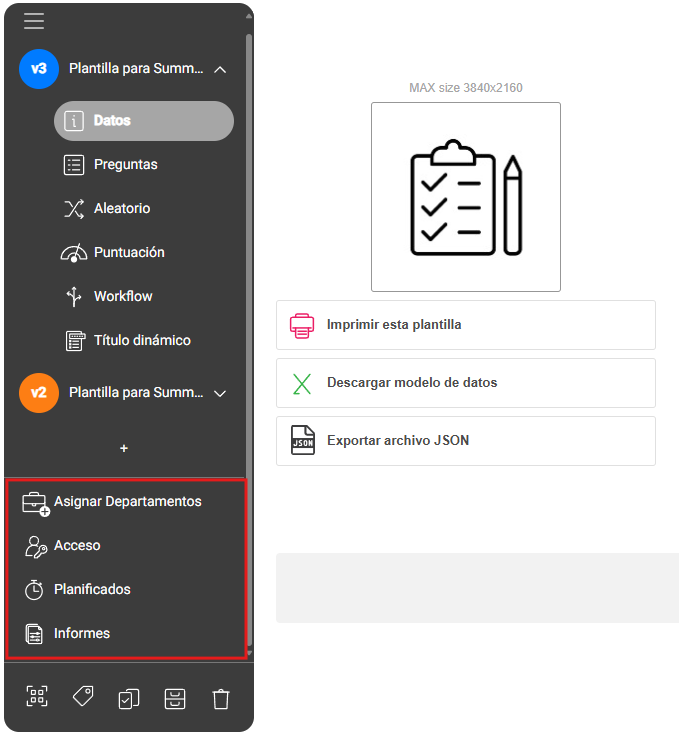
Las acciones de la plantilla como asignar etiquetas, duplicar o eliminar ahora se encuentran en una barra de acciones en la parte inferior del menú lateral.
